Hvis du har en berøringsfølsom enhed og bruger en digital pen, begynder den som standard at tegne med det samme, når pennen rammer dokumentlærredet.
Hvis du vil slå tegningstilstand fra, når du har tegnet det, du ønsker, skal du trykke på Esc. Denne handling sætter dig tilbage i markeringstilstand.
Du kan slå automatisk håndskrift fra på et mere systematisk niveau. Sådan får du pennen til at fungere som standard og kun håndskrift, når du er i tilstanden "Tegning" på fanen Tegning :
Få pennen til at fungere som standard
-
I din Office -app skal du vælge Indstillinger for fil >.
Dialogboksen Indstillinger åbnes.
-
Vælg fanen Avanceret . Under overskriften Pen skal du vælge indstillingen Brug pen til at vælge og interagere med indhold som standard .
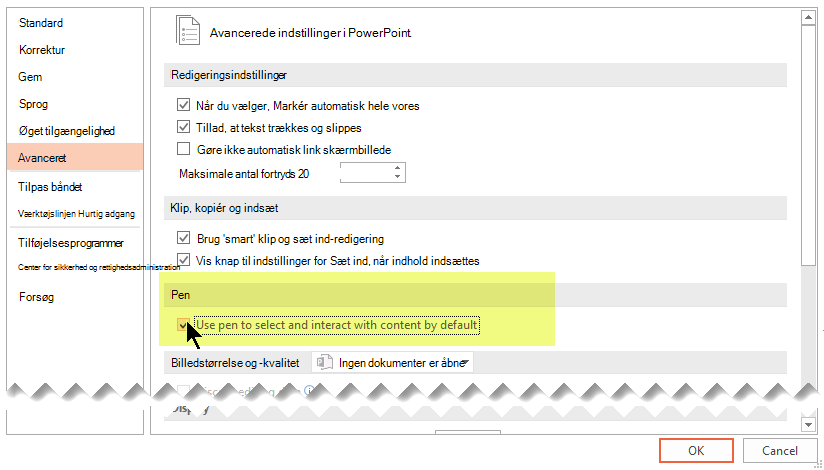
Krav til håndskriftsfunktionen
|
Gælder for. |
Word, Excel, PowerPointAktuel kanal: Version 1601 eller nyereHalvårlig Virksomhedskanal: Version 1602 eller nyere Find din version af Office |
|
Operativsystem: |
Windows 10, version 1511 eller nyereFind din version af Windows |
Få pennen til at fungere som standard
-
Åbn appen Indstillinger fra startskærmen på din iOS-enhed.
-
Rul gennem listen over apps nederst på siden Indstillinger for at finde Word, Exceleller PowerPoint, og tryk på dens Indstillinger.
-
I appindstillingerne i højre side nederst under Tegn og Anmærk skal du slå Apple Pencil Always Draw Ink til eller fra.
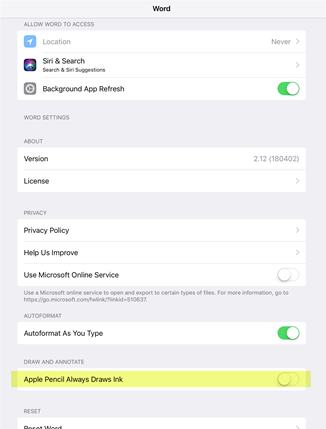
Krav til håndskriftsfunktionen
|
Gælder for. |
Word, Excel, PowerPoint Office Insider og månedlige kanaler: Version 2 |
|
Operativsystem: |
iOS |










